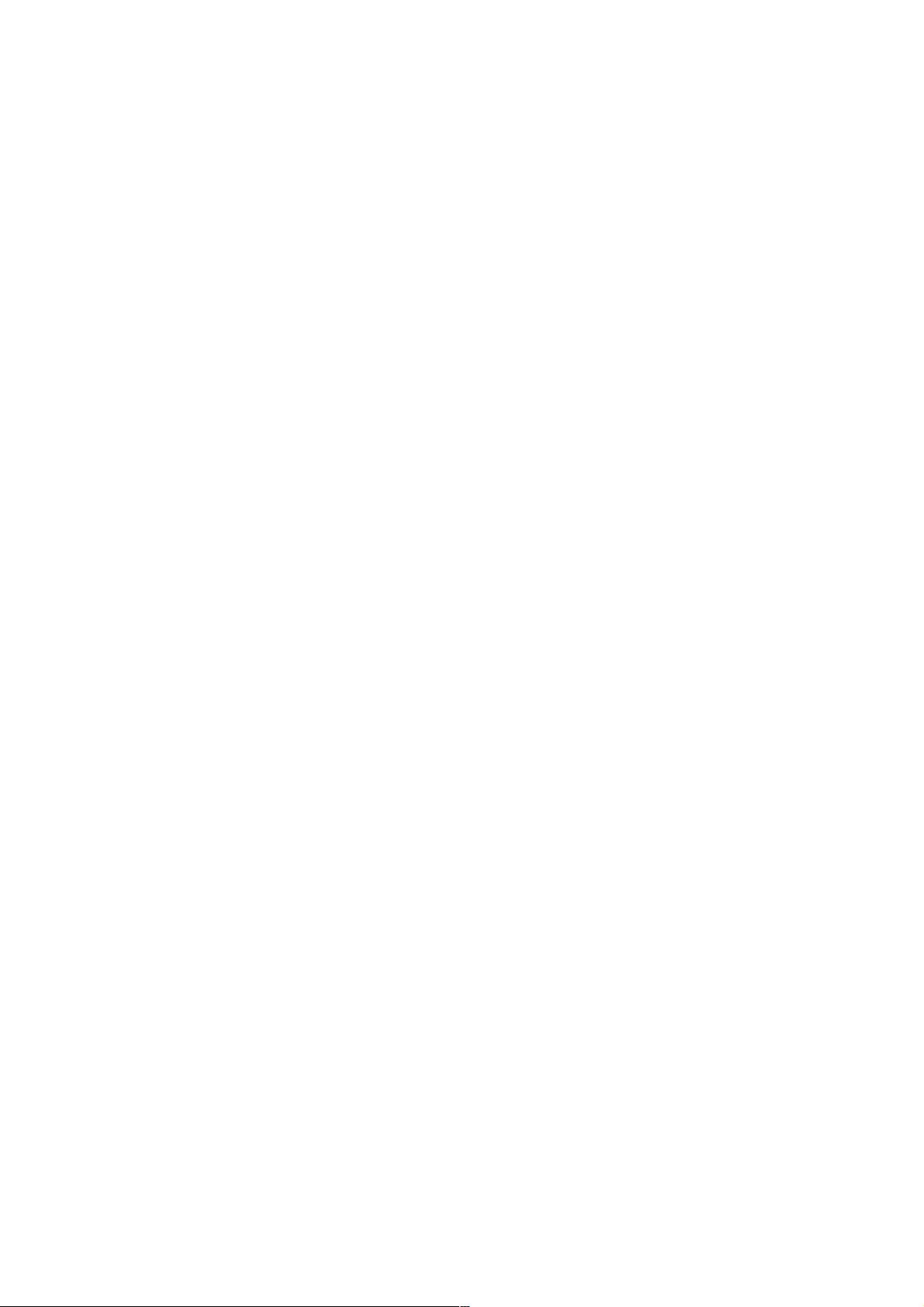自定义Android通知栏消息布局与实现
185 浏览量
更新于2024-08-31
收藏 57KB PDF 举报
本资源主要介绍如何在Android开发中自定义Notification消息通知的内容布局,通过点击界面中的控件触发通知发送,并实现点击通知后跳转到详情界面的功能。
在Android应用开发中,Notification是一种重要的机制,用于在状态栏显示消息,即使用户不在应用中也能接收到信息。自定义Notification的内容布局可以提升用户体验,使其更符合应用的品牌风格或提供更多的信息展示空间。下面将详细解释如何实现这个功能。
首先,我们需要在`activity_main.xml`文件中设置主界面布局。在这个例子中,我们只有一个`LinearLayout`作为根布局,其宽高均填充父容器,并居中对齐。内部包含一个`TextView`,id为`tv_show`,文本内容为"点击发送消息",用于用户点击触发发送通知的操作。
```xml
<LinearLayout
xmlns:android="http://schemas.android.com/apk/res/android"
xmlns:tools="http://schemas.android.com/tools"
android:layout_width="match_parent"
android:layout_height="match_parent"
android:gravity="center"
tools:context=".MainActivity">
<TextView
android:id="@+id/tv_show"
android:text="点击发送消息"
android:textSize="24sp"
android:layout_width="wrap_content"
android:layout_height="wrap_content"/>
</LinearLayout>
```
接下来,我们创建一个`layout_item.xml`文件,用于定义Notification的消息内容布局。这里可能包含图片、标题、内容等元素,例如:
```xml
<RelativeLayout
xmlns:android="http://schemas.android.com/apk/res/android"
android:layout_width="match_parent"
android:layout_height="match_parent">
<ImageView
android:id="@+id/imageView1"
android:layout_width="wrap_content"
android:layout_height="wrap_content"
android:layout_alignParentLeft="true"
android:layout_alignParentTop="true"
android:src="@mipmap/ic_launcher"/>
<TextView
android:id="@+id/tv_title"
android:layout_width="wrap_content"
android:layout_height="wrap_content"
android:layout_toRightOf="@+id/imageView1"
android:layout_marginStart="16dp"
android:text="通知标题"
android:textSize="18sp"/>
<TextView
android:id="@+id/tv_content"
android:layout_width="wrap_content"
android:layout_height="wrap_content"
android:layout_below="@+id/tv_title"
android:layout_toRightOf="@+id/imageView1"
android:layout_marginStart="16dp"
android:text="这是通知内容"
android:textSize="14sp"/>
</RelativeLayout>
```
在`MainActivity`中,我们需要监听`tv_show`的点击事件,然后创建并发送Notification。这通常涉及以下几个步骤:
1. 创建一个`NotificationCompat.Builder`实例,设置应用图标、标题、内容等基础信息。
2. 使用`setCustomContentView()`方法设置自定义布局`layout_item.xml`。
3. 创建一个`PendingIntent`,用于当用户点击通知时执行的动作,例如打开详情界面。
4. 使用`NotificationManager`发送创建好的Notification。
```java
public class MainActivity extends AppCompatActivity {
private TextView tvShow;
private NotificationManager notificationManager;
@Override
protected void onCreate(Bundle savedInstanceState) {
super.onCreate(savedInstanceState);
setContentView(R.layout.activity_main);
tvShow = findViewById(R.id.tv_show);
notificationManager = (NotificationManager) getSystemService(Context.NOTIFICATION_SERVICE);
// 模拟点击发送通知
tvShow.setOnClickListener(new View.OnClickListener() {
@Override
public void onClick(View v) {
sendNotification();
}
});
}
private void sendNotification() {
// 创建NotificationBuilder
NotificationCompat.Builder builder = new NotificationCompat.Builder(this)
.setSmallIcon(R.mipmap.ic_launcher) // 设置小图标
.setContentTitle("新消息") // 设置通知标题
.setContentText("点击查看详情") // 设置通知内容
// 设置自定义布局
.setCustomContentView(R.layout.layout_item)
// 创建点击通知后的Intent
.setContentIntent(getPendingIntent());
// 获取通知ID,每次发送新的通知时应使用不同的ID
int notificationId = new Random().nextInt();
// 使用NotificationManager发送通知
notificationManager.notify(notificationId, builder.build());
}
private PendingIntent getPendingIntent() {
Intent detailIntent = new Intent(this, DetailActivity.class); // 假设DetailActivity为详情界面
return PendingIntent.getActivity(this, 0, detailIntent, PendingIntent.FLAG_IMMUTABLE);
}
}
```
以上代码实现了点击主界面的TextView发送自定义内容的Notification,并在用户点击通知时跳转到详情界面。在实际应用中,可能还需要处理更多细节,如处理点击关闭通知、设置通知的优先级、声音、震动等特性。自定义Notification布局能为用户提供更丰富的信息展示,同时增强应用的交互体验。
2017-04-19 上传
点击了解资源详情
2015-07-16 上传
2021-01-04 上传
107 浏览量
2016-02-23 上传
weixin_38661852
- 粉丝: 5
- 资源: 978
最新资源
- SSM动力电池数据管理系统源码及数据库详解
- R语言桑基图绘制与SCI图输入文件代码分析
- Linux下Sakagari Hurricane翻译工作:cpktools的使用教程
- prettybench: 让 Go 基准测试结果更易读
- Python官方文档查询库,提升开发效率与时间节约
- 基于Django的Python就业系统毕设源码
- 高并发下的SpringBoot与Nginx+Redis会话共享解决方案
- 构建问答游戏:Node.js与Express.js实战教程
- MATLAB在旅行商问题中的应用与优化方法研究
- OMAPL138 DSP平台UPP接口编程实践
- 杰克逊维尔非营利地基工程的VMS项目介绍
- 宠物猫企业网站模板PHP源码下载
- 52简易计算器源码解析与下载指南
- 探索Node.js v6.2.1 - 事件驱动的高性能Web服务器环境
- 找回WinSCP密码的神器:winscppasswd工具介绍
- xctools:解析Xcode命令行工具输出的Ruby库